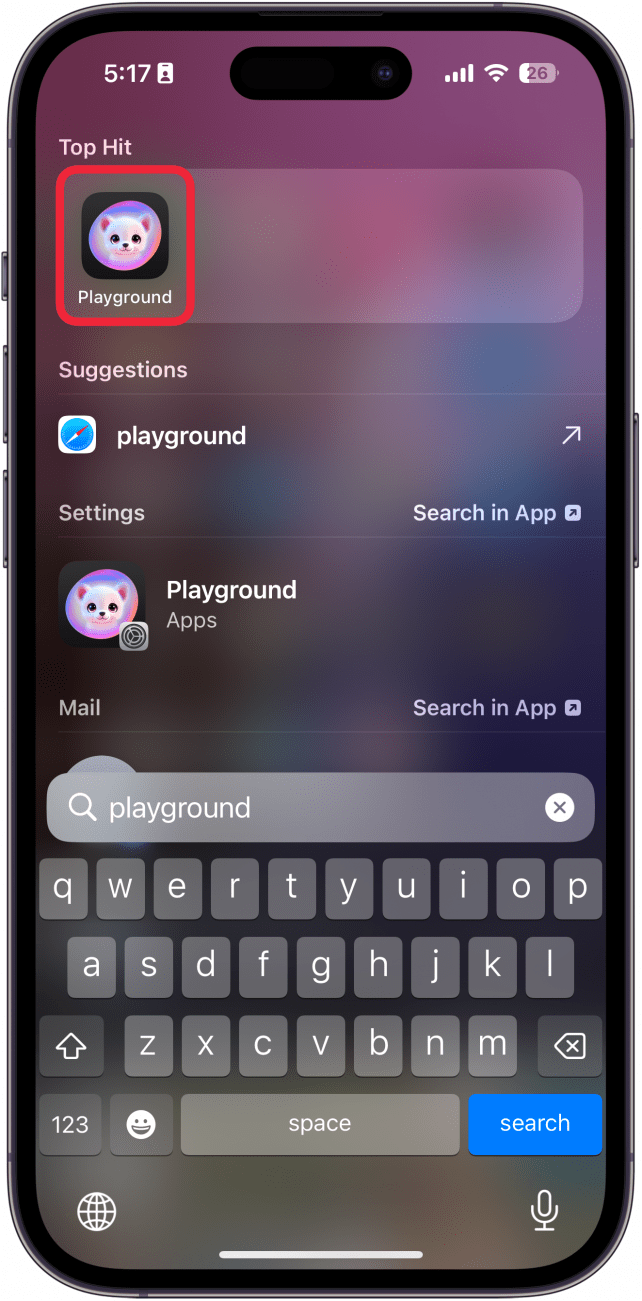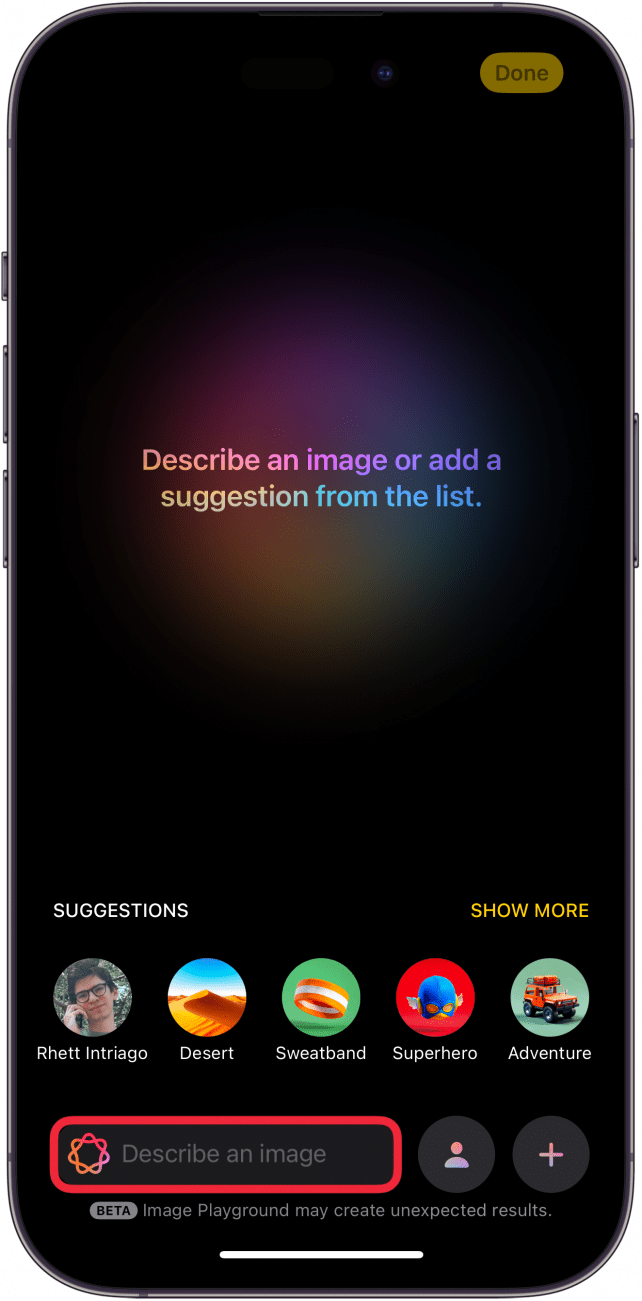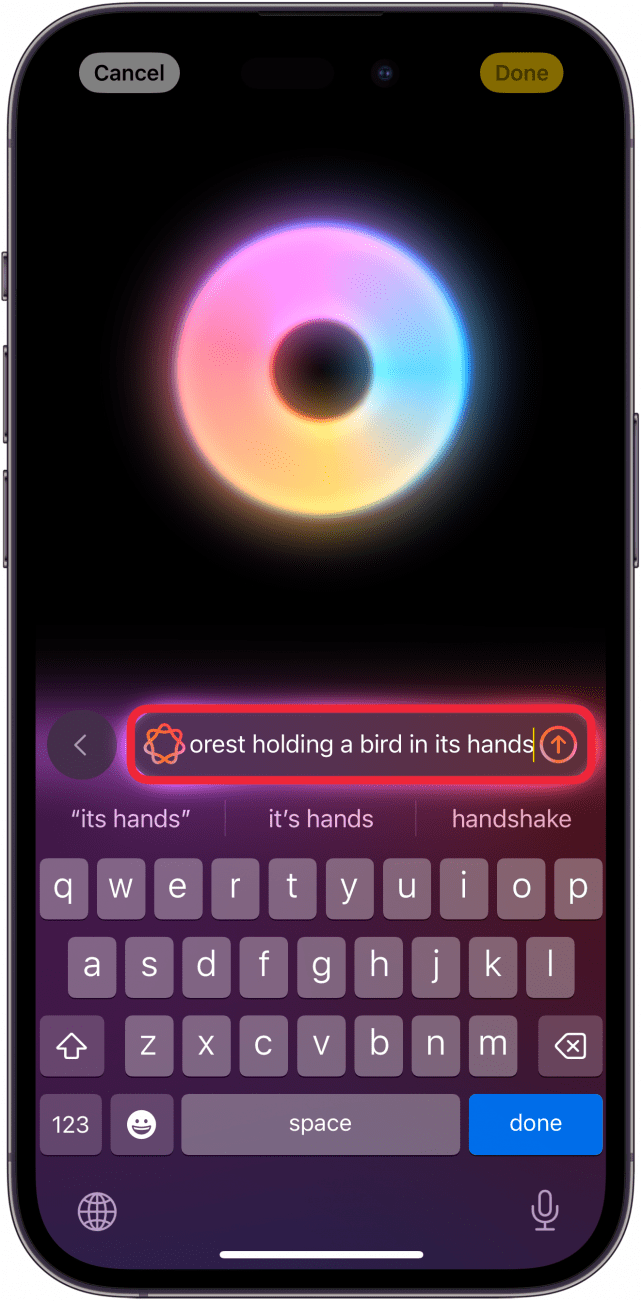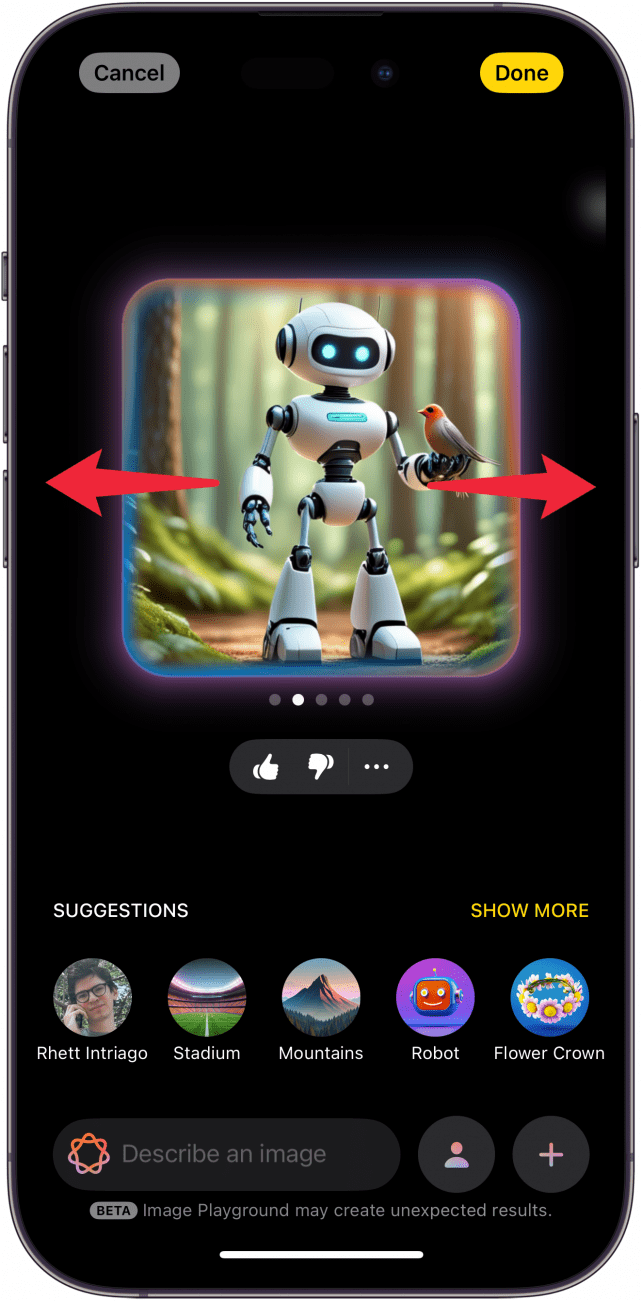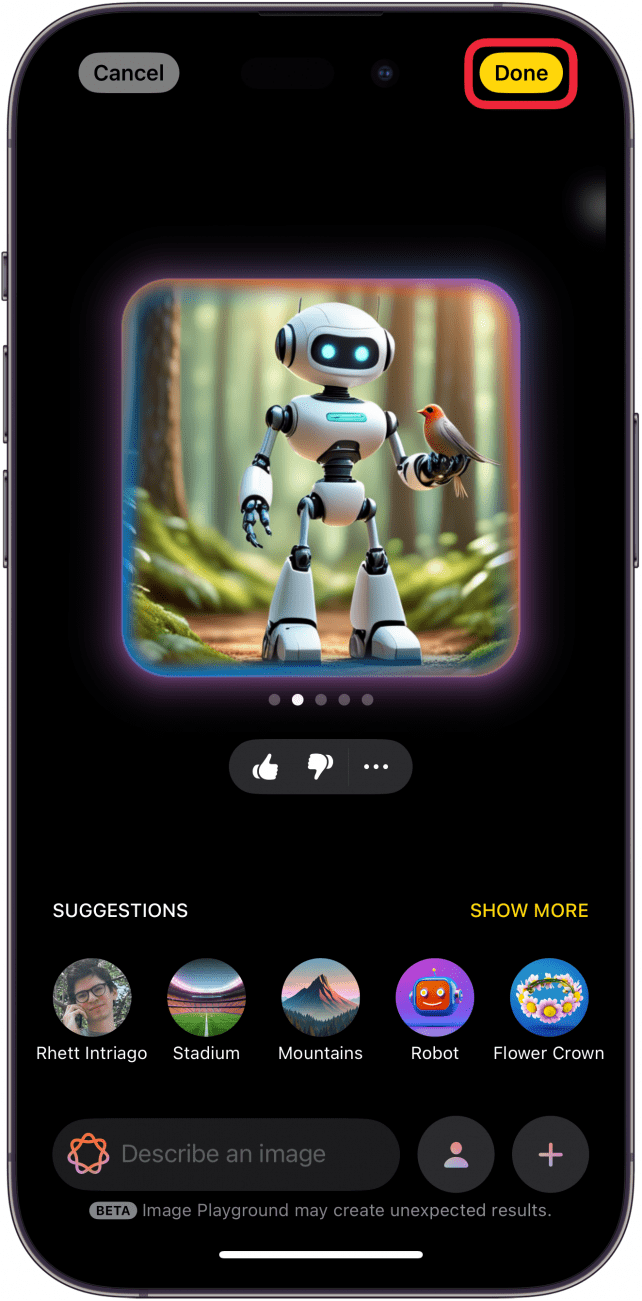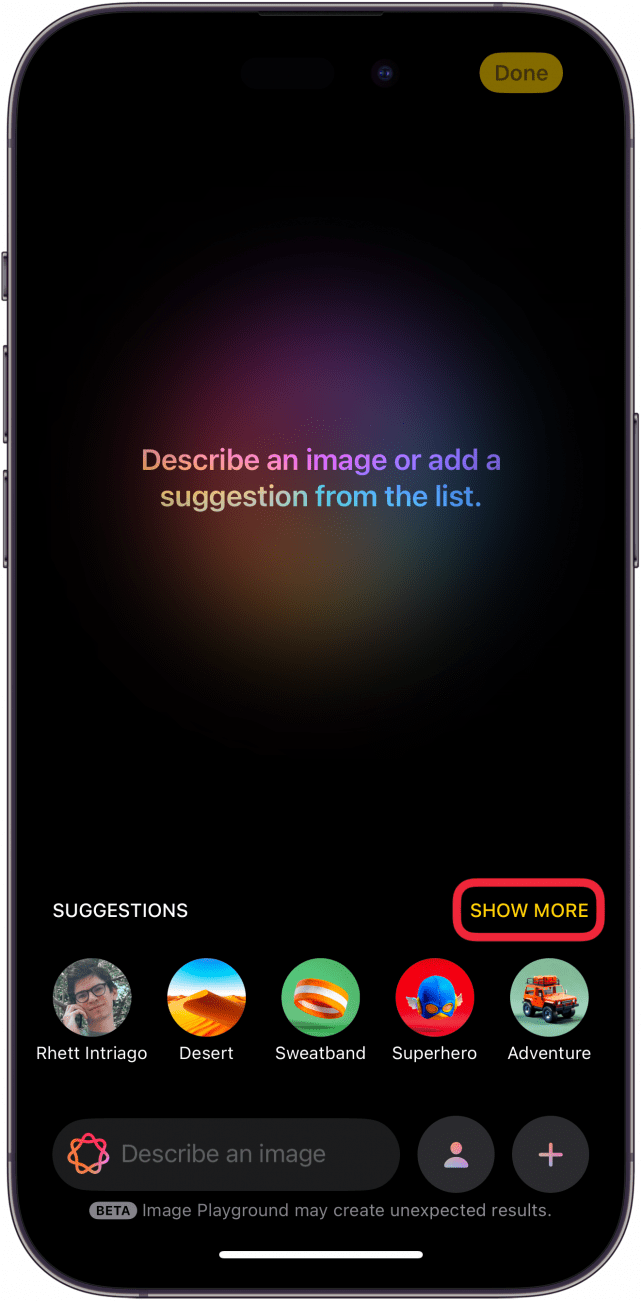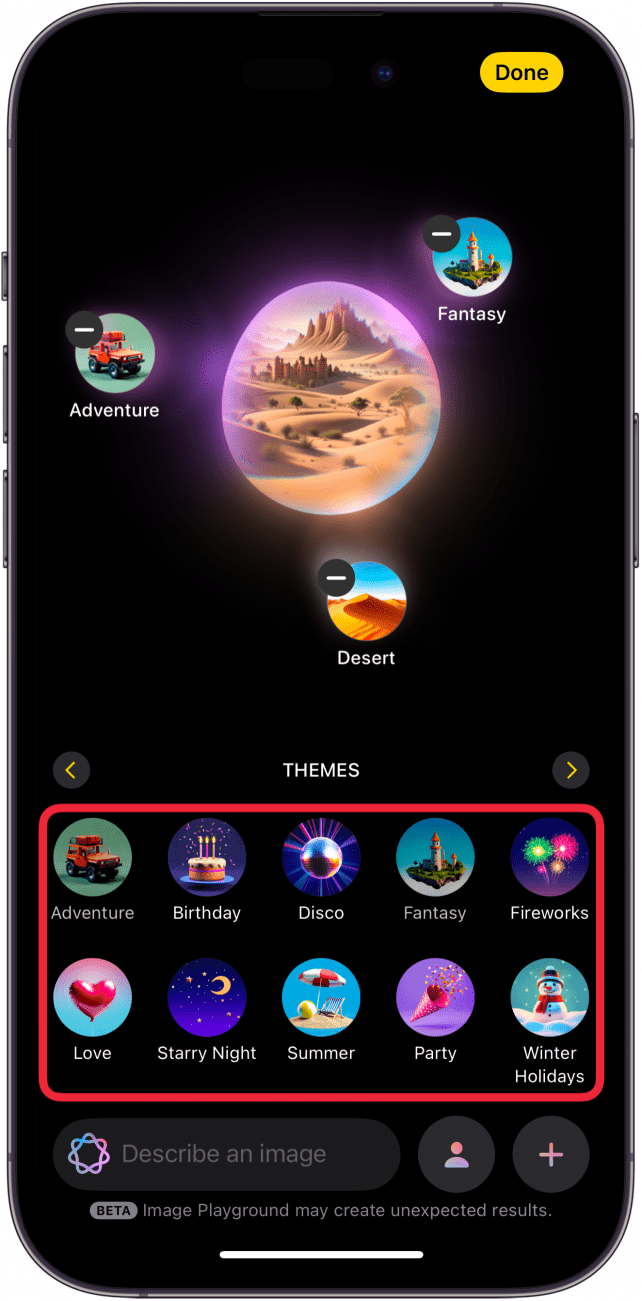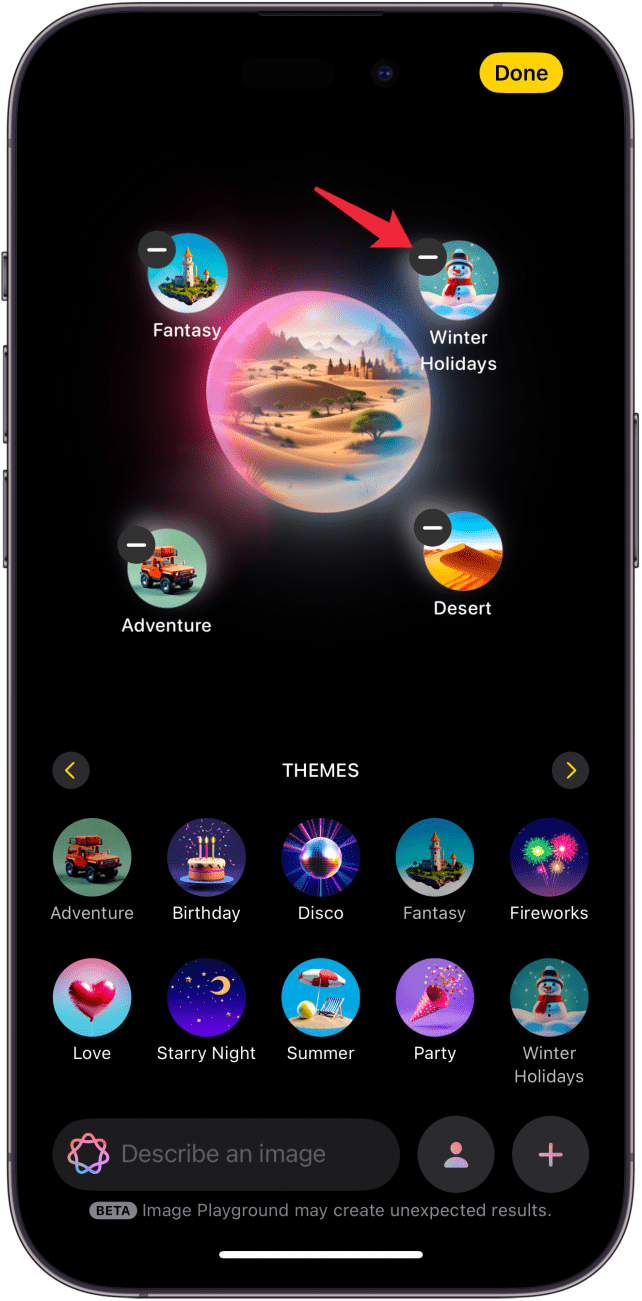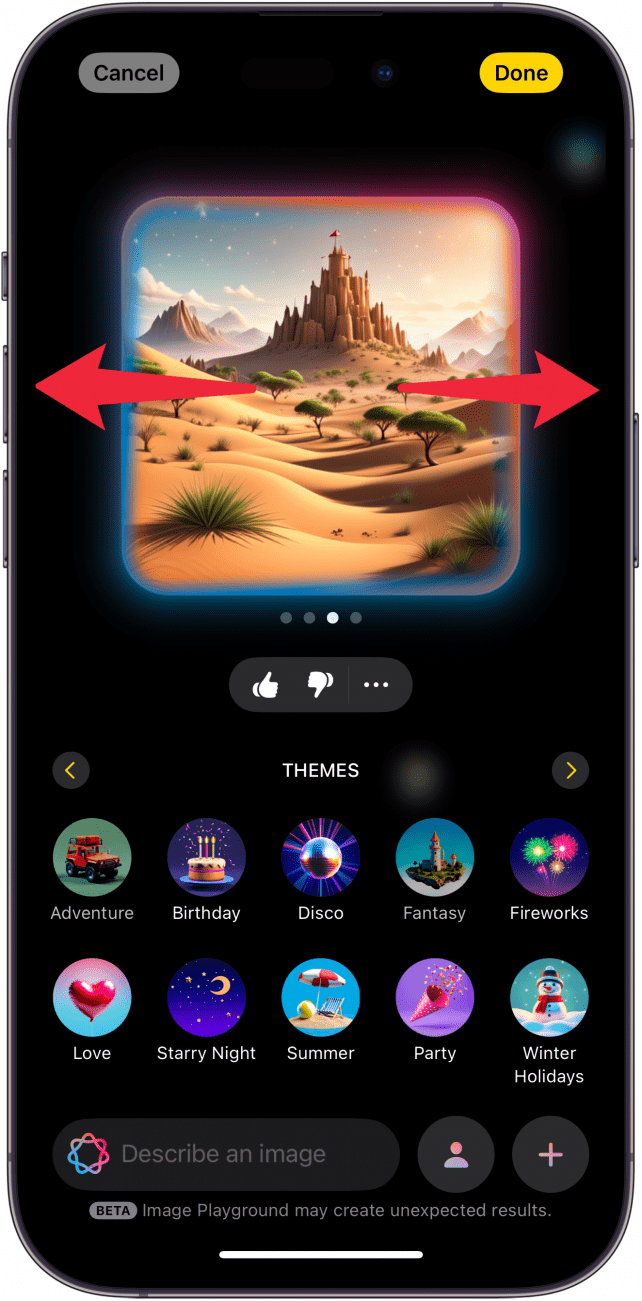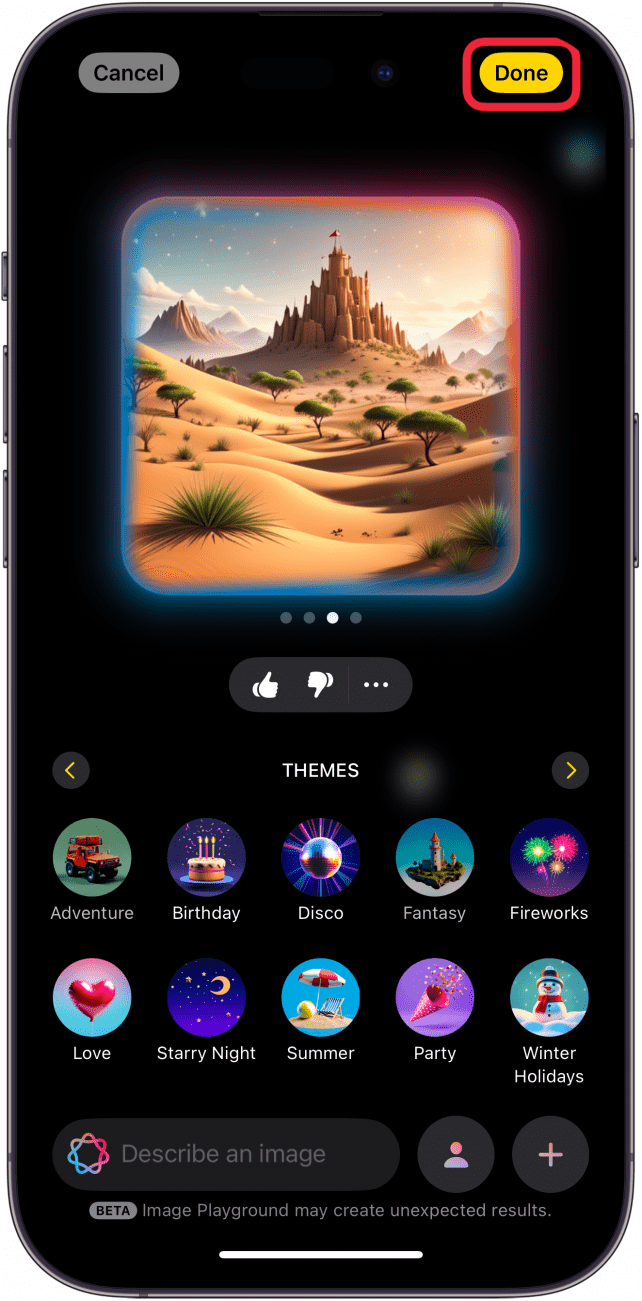iOS’un son sürümü Image Playground adlı yeni bir uygulama içeriyor. Bu uygulamayı Apple Intelligence’ı kullanarak resim ve görüntüler oluşturmak için kullanabilirsiniz. Apple’ın Image Playground uygulamasını kullanmaya nasıl başlayacağınızı öğrenin!
Bu İpucunu Neden Seveceksiniz?
- **Apple Intelligence’ı kullanarak orijinal görseller oluşturun
- Kendinizin veya arkadaşlarınızın eğlenceli sanat eserlerini yaratın.
Apple Image Playground Nasıl Kullanılır
Sistem Gereksinimleri
Bu ipucu iOS 18.2 veya sonraki bir sürümünü çalıştıran iPhone 15 Pro, iPhone 16 ve iPhone 16 Pro’da çalışır. iOS’un en son sürümüne] (https://www.iphonelife.com/content/how-to-update-to-ios-11-iphone-ipad) nasıl güncelleme yapacağınızı öğrenin.
Çok iyi bir sanatçı olmasanız bile artık Apple Intelligence’ı kullanarak saniyeler içinde sanat eserleri oluşturabilirsiniz. iOS 18’deki Image Playground, sıfırdan görseller oluşturmak için Apple Intelligence’ın gücünden yararlanıyor. İşte Image Playground uygulamasını nasıl kullanacağınız:
 iPhone’unuzun gizli özelliklerini keşfedinGünde sadece bir dakika içinde iPhone’unuzda ustalaşabilmeniz için günlük bir ipucu (ekran görüntüleri ve net talimatlarla birlikte) alın.
iPhone’unuzun gizli özelliklerini keşfedinGünde sadece bir dakika içinde iPhone’unuzda ustalaşabilmeniz için günlük bir ipucu (ekran görüntüleri ve net talimatlarla birlikte) alın.
- Oyun Alanı uygulamasını** açın.

- Burada birkaç seçeneğiniz var. Öncelikle, bir görseli kendiniz tanımlamak için metin kutusuna dokunabilirsiniz.

- Açıklamanızı yazdıktan sonra gönder düğmesine dokunun. Bu örnek için, “Ormanda duran ve elinde bir kuş tutan bir robot” yazdım.

- Apple Intelligence birkaç farklı seçenek oluşturacaktır. Diğer resimleri görmek için sola ve sağa kaydırabilirsiniz.

- İşiniz bittiğinde Bitti öğesine dokunduğunuzda görüntü, Image Playground kitaplığınıza eklenir.

- Alternatif olarak, yeni bir görsel oluştururken Öneriler altında Daha Fazla Göster öğesine dokunabilirsiniz (veya sola kaydırabilirsiniz).

- Görselinizi oluşturmak için birkaç farklı Tema seçebilirsiniz.

- Bir temayı kaldırmak için eksi simgesine dokunun.

- Tıpkı daha önce olduğu gibi, Apple Intelligence birkaç farklı seçenek oluşturacaktır. Diğer görselleri görmek için sola ve sağa kaydırın.

- Görüntüyü kitaplığınıza eklemek için Bitti öğesine dokunun.

Resim oluşturmak için Image Playground’u bu şekilde kullanabilirsiniz. Ardından, iOS 18’de [Genmoji nasıl kullanılır] (https://www.iphonelife.com/content/how-to-use-genmoji-iphone) öğrenin.
Apple Intelligence hakkında daha fazla bilgi
- Fotoğrafların Arka Planından Kişileri Kaldırın
- Yapay Zeka ile Yazınızın Tonunu Değiştirin
- Apple Intelligence ile Hafıza Videoları Nasıl Yapılır